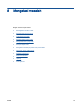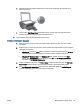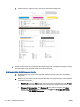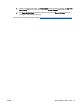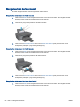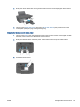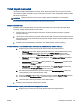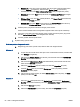User Guide
Tidak dapat mencetak
Jika Anda memiliki masalah dalam mencetak, Anda dapat mengunduh HP Print and Scan Doctor,
yang dapat mengatasi masalah ini untuk Anda secara otomatis. Untuk mendapatkan utilitas tersebut,
klik tautan yang sesuai:
CATATAN: Utilitas HP Print and Scan Doctor mungkin tidak tersedia dalam semua bahasa.
Bawa saya menuju halaman pengunduhan HP Print and Scan Doctor.
Mengatasi masalah cetak
Pastikan printer sudah dihidupkan dan tersedia kertas dalam baki. Jika Anda masih tidak dapat
mencetak, cobalah langkah berikut sesuai urutan:
1. Periksa pesan eror pada perangkat lunak printer dan atasi masalahnya dengan mengikuti
petunjuk pada layar.
2. Jika komputer Anda terhubung ke printer melalui kabel USB, putuskan dan hubungkan kembali
kabel USB. Jika komputer Anda terhubung ke printer dengan koneksi nirkabel, pastikan koneksi
tersebut berfungsi.
3. Pastikan printer tidak dihentikan sementara atau dalam keadaan tidak tersambung.
Untuk memastikan printer tidak dihentikan sementara atau dalam keadaan tidak tersambung
a. Bergantung jenis sistem operasi Anda, lakukan salah-satu langkah berikut:
●
Windows 8: Tunjuk atau ketuk sudut kanan atas layar untuk membuka bilah Charm,
klik ikon Settings (Pengaturan), klik atau ketuk Control Panel (Panel Kontrol),
kemudian klik atau ketuk View devices and printers (Lihat perangkat dan printer).
●
Windows 7: Dari menu Start (Mulai) Windows, klik Devices and Printers (Perangkat
dan Printer).
●
Windows Vista: Dari menu Start (Mulai) Windows, klik Control Panel (Panel Kontrol),
kemudian klik Printers (Printer).
●
Windows XP: Dari menu Start (Mulai) Windows, klik Control Panel (Panel Kontrol),
kemudian klik Printers and Faxes (Printer dan Faks).
b. Klik dua-kali atau klik-kanan ikon printer Anda lalu pilih See what’s printing (Lihat yang
sedang dicetak) untuk membuka antrean cetak.
c. Pada menu Printer, pastikan tidak ada tanda centang di sebelah Pause Printing (Jedakan
Pencetakan) atau Use Printer Offline (Gunakan Printer secara Luring).
d. Jika Anda telah membuat perubahan, coba cetak kembali.
4. Pastikan printer telah diset sebagai printer standar.
Untuk memastikan apakah printer telah diset sebagai printer standar
a. Bergantung jenis sistem operasi Anda, lakukan salah-satu langkah berikut:
IDWW Tidak dapat mencetak 65